Windows 10 ISO-er lastet ned fra Microsoft-nettstedet eller ved hjelp av Media Creation Tool er multiindeks-ISOer som inneholder flere Windows-utgaver. Når du kjører en ren installasjon med Windows 10 DVD- eller USB-installasjonsdisken, ber oppsettsprosedyren brukeren om å velge en Windows 10 Edition fra listen.
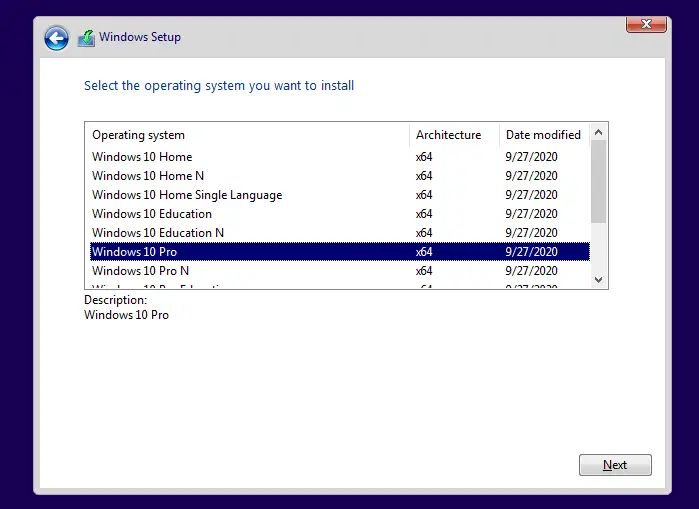
I noen konfigurasjoner gir Windows 10-oppsettet deg imidlertid ikke muligheten til å velge utgaven (f.eks. Professional, Professional N, Education, etc.) du vil installere. I stedet er den standard til Windows 10 Home Edition eller utgaven som ble levert med datamaskinen.
La oss anta at din Dell, HP eller en annen OEM-merket datamaskin, for den saks skyld, var forhåndsinstallert med Windows 10 Home Edition. Etter en tid kan du kjøpe en forhandlerlisens for Windows 10 Professional Edition. Når du prøver å installere Windows 10 Pro ved hjelp av Microsofts flere utgaver oppsettsdisk, standard oppsettet til Windows 10 Home Edition uten engang å vise listen over utgaver som brukeren kan velge.
Merk: Hvis du kjører en oppgradering på stedet (reparasjonsinstallasjon) fra Windows, skal listen over Windows 10-utgavene nå vises under oppsettet. Listen over utgaver skal bare vises når du starter opp fra installasjonsdisken for å utføre en ren installasjon. På samme måte, hvis du har en enkeltutgave Windows 10 ISO/DVD/USB installasjonsdisk, vil Windows Setup automatisk velge den utgaven.
Du lurer kanskje på hvordan du får Windows 10-installasjonsmediet til å tillate deg å velge andre utgaver enn fabrikkstandarden under en ren installasjon.
Årsaken
Dette problemet oppstår fordi Windows 10-installasjonsmodulen leser produktnøkkelen som er innebygd i BIOS/UEFI-fastvaren til din OEM-merkede datamaskin. Og så begynner den å installere Windows 10-utgaven som tilsvarer den UEFI-fastvareinnebygde produktnøkkelen.
Windows Setup velger den forhåndsinstallerte utgaven på OEM-systemer
Vi har vist deg hvordan du henter produktnøkkelen som er innebygd i UEFI-fastvaren, i artikkelen Slik viser du Windows 10-produktnøkkelen. Bruker wmic path softwarelicensingservice /get kommandolinje, kan du vite produktnøkkelen og utgaven av Windows forhåndsinstallert (felt navngitt OA3xOriginalProductKey og OA3xOriginalProductKeyDescription) på datamaskinen - som i mitt tilfelle var Windows 10 Home Single Language Edition.
OA3 refererer til OEM Activation 3.0, en metodikk der en OEM kan forberede en datamaskin for Windows 8, Windows 8.1 eller Windows 10 sluttbrukeraktiverings- og valideringsprosessen.
På min Dell Vostro 3470-serie datamaskin kjørte jeg Windows 10-oppsettet (USB-oppsettdisk opprettet bruker MCT) ved å starte opp fra USB-disken. Oppsettet ga ikke en liste over utgaver for meg å velge mellom, og det begynte å installere Windows 10 Home Single Language Edition som standard.
[Fiks] Windows 10-oppsettet viser ikke listen over tilgjengelige utgaver
For å få listen over tilgjengelige Windows 10-utgaver under Windows-oppsettet, følg trinnene nedenfor.
- Åpne Notisblokk og lim inn følgende linjer i den.
[Kanal] Detaljhandel
- Lagre filen som "
ei.cfg”. Pass på å bruke doble anførselstegn når du lagrer filen, for å unngå dobbel utvidelse - f.eks.ei.cfg.txt, som er feil. Dette er en avgjørende skritt. - Flytt filen
ei.cfgtilKildermappen på Windows 10 USB-oppsettdisken. - Start nå datamaskinen fra USB-oppsettdisken. Du bør se listen over operativsystemutgaver denne gangen.
Viktig notat: Hvis du fortsatt ikke ser OS Editions-listen under Windows-oppsettet, endre navn på filen
PID.txt hvis det er tilstede i Kilder mappe. Det er en annen konfigurasjonsfil med et annet formål, men med en litt overlappende funksjon. Mer informasjon om denne filen er tilgjengelig i neste seksjon.
Tilleggsinformasjon
Utgavekonfigurasjonsfilen (EI.cfg) og produkt-ID-filen (PID.txt) er valgfri konfigurasjon filer som du kan bruke til å spesifisere Windows-produktnøkkelen og Windows-utgaven under Windows installasjon. Du kan bruke disse filene til å automatisere oppføringssiden for produktnøkkel i Windows Setup. Bruker ei.cfg eller PID.txt fil, kan du tvinge Windows Setup til å installere en bestemt utgave automatisk.
Når du installerer Windows, bruker setup.exe følgende prioritetslogikk for produktnøkler:
- Svarfil (uovervåket fil, EI.cfg eller PID.txt)
- OA 3.0 produktnøkkel i BIOS/UEFI-fastvaren.
- Produktnøkkel lagt inn manuelt av brukeren.
For mer informasjon om disse to filene, sjekk ut Microsoft-artikkelen Windows Setup Edition-konfigurasjons- og produkt-ID-filer (EI.cfg og PID.txt)
Alternativ 1: Tving installering av en bestemt Windows-utgave ved å bruke ei.cfg-filen
Hvis du vil at Windows Setup skal installere Windows 10 Professional som standard (uten å vise deg listen), endre ei.cfg innhold som følger:
[Edition ID] Profesjonell. [Kanal] Detaljhandel
Som sagt tidligere, må denne filen være i Kilder mappen på installasjonsdisken.
Alternativ 2: Tving installering av en bestemt Windows-utgave ved å bruke PID.txt-filen
Lage en PID.txt filen i Kilder-mappen på USB-oppsettdisken. PID.txt-filen inneholder produktnøkkelen for utgaven av Windows som du installerer. PID.txt-filen har følgende format:
[PID] Verdi=XXXXX-XXXXX-XXXXX-XXXXX-XXXXX
(hvor XXXXX-XXXXX-XXXXX-XXXXX-XXXXX er produktnøkkelen.)
Du kan få listen over generiske Windows 10-produktnøkler fra denne artikkelen. Generiske nøkler brukes kun til installasjons- og evalueringsformål. Du kan ikke bruke dem til å aktivere Windows. I motsetning til dette UEFI-innebygde produktnøkler er de ekte produktnøkler som brukes til aktivering.
I PID.txt fil, Windows 10 S og Windows 10 Enterprise Edition-nøkler vil ikke fungere fordi de ikke er inkludert i installasjonen. WIM eller Installer. ESD-bilde av den offisielle Windows 10 ISO lastet ned ved hjelp av Media Creation Tool.
Forsøk på å bruke Enterprise Edition-produktnøkkelen i PID.txt vil forårsake følgende feil under oppsett:
Produktnøkkelen som er angitt samsvarer ikke med noen av Windows-bildene som er tilgjengelige for installasjon. Skriv inn en annen produktnøkkel.
Tips: Du kan tvinge Media Creation Tool til å Last ned Windows 10 Enterprise Utgave ved hjelp av kommandolinjebryterne.
For å tvinge Windows Setup til å installere Windows 10 Professional Edition, endre PID.txt innhold som følger:
[PID] Verdi=VK7JG-NPHTM-C97JM-9MPGT-3V66T
Når du kjører Windows 10-oppsettet nå, velger det automatisk riktig utgave, som samsvarer med produktnøkkelen du har spesifisert i PID.txt.
Hvis du ønsker å installere Windows 10 utdanning, bruk følgende linjer:
[PID] Verdi=YNMGQ-8RYV3-4PGQ3-C8XTP-7CFBY
Begge alternativene ovenfor fungerte perfekt da jeg testet dem.
Jeg håper du var i stand til å installere Windows 10 Professional Edition eller en hvilken som helst utgave av ditt valg, ved å bruke flerbilde Windows 10 ISO/DVD- eller USB-oppsettdisken.
En liten forespørsel: Hvis du likte dette innlegget, kan du dele dette?
En "liten" andel fra deg ville virkelig hjelpe mye med veksten av denne bloggen. Noen gode forslag:- Fest den!
- Del den på favorittbloggen din + Facebook, Reddit
- Tweet det!